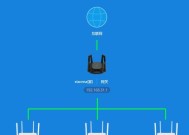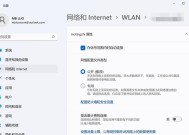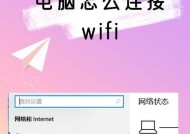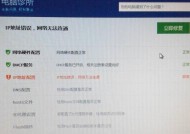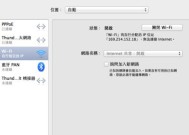没电脑网线怎么装wifi?需要哪些设备和步骤?
- 家电常识
- 2025-03-26
- 12
- 更新:2025-03-17 12:58:50
在现代生活中,网络已成为我们日常不可或缺的一部分。可当我们需要安装无线网络,却手头上没有电脑和网线时,我们该如何实现这一项任务呢?本文将为读者解答没有电脑与网线情况下如何安装WiFi的疑问,提供详细的步骤及所需设备的介绍。
准备工作:需要哪些设备?
在开始之前,我们首先需要准备一些必备的设备:
1.无线路由器:这是安装WiFi不可或缺的核心设备,它将你的有线网络信号转换为无线信号供其他设备连接。
2.宽带(ADSL、光纤等):你需要与网络服务提供商签订合约,以获取互联网服务。
3.手机或平板电脑:由于暂时没有电脑,我们可以使用这些设备来完成WiFi的设置工作。确保这些设备已连接到其他可用的网络以下载所需的配置软件。
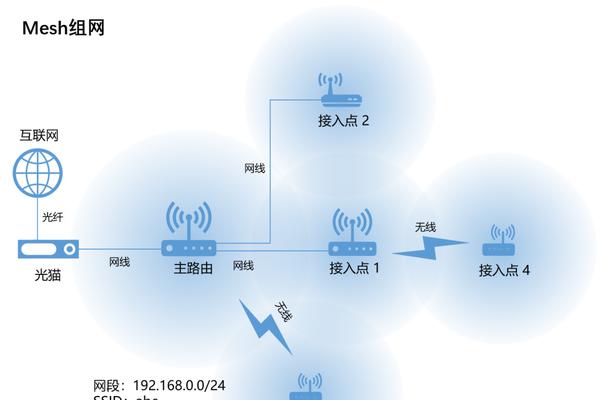
安装步骤:如何一步步设置WiFi
步骤一:安装宽带接入设备
1.根据服务提供商的说明,将宽带接入设备(比如ADSL猫或光纤调制解调器)连接至家中提供的网络接口。
2.使用网线将接入设备与无线路由器的WAN(广域网)端口相连。
步骤二:设备供电
1.为无线路由器和宽带接入设备接通电源,确保设备正常启动。
步骤三:连接设备并启动WiFi设置
1.使用手机或平板电脑搜索无线路由器发出的WiFi信号,并连接到该信号(初始时可能不需要密码)。
2.在设备上下载并安装无线路由器制造商提供的配置应用程序(例如TP-Link的Tether、D-Link的QRS等),或者使用设备默认的管理界面登录地址进行设置(通常为192.168.0.1或192.168.1.1)。
步骤四:初始化路由器
1.打开应用程序或网页管理界面,按指引完成路由器的初始化,如设置语言和时区。
2.输入宽带账号和密码,这些信息通常由服务提供商提供。
步骤五:配置WiFi网络
1.在应用程序或管理界面中设置你的WiFi名称(SSID)和密码。
2.考虑安全性,建议将无线信号加密方式设置为WPA2-PSK以上版本。
3.设置完成后保存并重启路由器以应用新的设置。
步骤六:连接其他设备
1.所有设备都可以通过搜索新设置的WiFi名称并输入密码进行连接。
2.如果一切设置正确,那么现在你就应该能够享受无线上网的便利了。
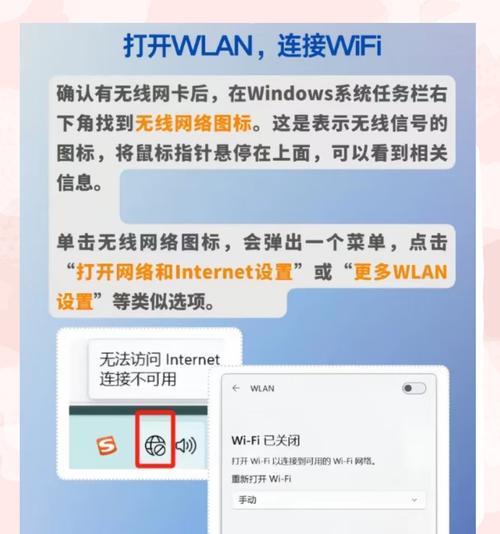
常见问题解答:回答可能遇到的问题
1.路由器的IP地址是多少?
大多数无线路由器的默认IP地址是192.168.0.1或192.168.1.1。如果无法连接,请检查路由器的说明书或上网搜索该品牌型号对应的默认IP地址。
2.忘记WiFi密码怎么办?
可以通过无线路由器的管理界面重置密码。若忘记管理界面的登录账号和密码,通常需按照路由器上的指示进行硬重置。
3.如何更新路由器的固件?
登录到路由器的管理界面,检查固件更新选项,并按照说明进行更新操作。确保在更新过程中不要断电,以避免路由器损坏。

通过上述步骤,即使没有电脑和网线,你也能够顺利设置和使用WiFi网络。务必确保在操作过程中,对设备的电源接入和网络连接保持谨慎,以防不必要的损坏。成功安装WiFi后,你将能够更加便捷地接入互联网,享受现代科技带来的便利。